Hogyan tudod, hogy melyik merevlemez a laptop kell meghatározni a merevlemezt a számítógép
Ön itt áll: Főoldal → Content → cikk → Hogyan tudod, hogy melyik merevlemez egy laptop ér?
Mikor kell tudni, hogy a modell a merevlemezt, egy kicsit. Leggyakrabban egy ilyen kérdés merül fel, ha a merevlemez meghalt - működés közben hiba lép fel, vagy az operációs rendszer nem indul, mert egy nem működő meghajtót. Néha meg kell határozni a HDD helyett egy nagyobb kapacitású, vagy ez az információ egyszerűen csak érdeklődik.
Mindenesetre, a merevlemez problémák kapcsolódnak azok, kiszűrik a műhelyekben, a javítás számítógép otthon megfelelő, ha a probléma megoldódik, gyorsan és hatékonyan. Diagnosztizálása HDD meghibásodás hosszú időt vesz igénybe, ezért csak akkor lehet elvégezni gyorsan cserélni a meghajtót egy új probléma.
A legprimitívebb módon, hogy megtudja, a merevlemezen -, hogy ki a rendszer egység, vagy egy notebook. Ehhez tiltsa le a teljesítmény (vegye ki az akkumulátort a laptop) Kapcsolja ki a központi egység (vagy az alsó fedelet az alján a notebook), és megkapjuk a HDD, amelyre az összes fontos információ és látható lesz - a gyártó, méret, sebesség, a gyártó ország, és egyéb paramétereket.

Ha szétszerelni a laptop, vagy spin-rendszer egység nincs vágy, akkor az összes szükséges információt tanulhatunk programozási technikákat.
A jobb érthetőség kedvéért a gyártók és forgalmazók mutatják, a kötet a hagyományos meghajtók: 40, 60, 120, 160, 320, 500, 640 GB-os, és így tovább. A valóságban azonban ez mindig kevesebb, mint az igényelt, mert:
1 GB = 1024 MB
1 MB = 1024 KB
1 KB = 1024 bájt
és a gyártók a számítást kell kerekíteni 1000. Az alábbi táblázat a jelölés megfelel HDD és a valódi térfogat.
Ennek ellenőrzéséhez kattintson jobb gombbal a Sajátgép ikonra, majd válassza a Kezelés. A segédprogram, amely megnyitja, keresse meg a lap tárolóeszközök - Lemezkezelés
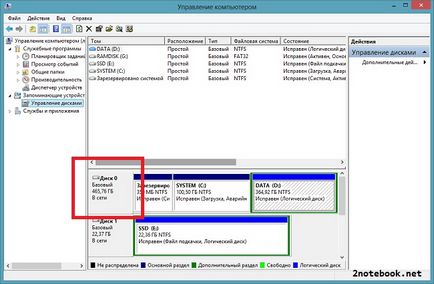
Ebben az esetben, a segédprogram megjeleníti 465,65 GB, ami megfelel a jelölés 500 GB.
Ahogy az előző módszerrel, kattintson jobb gombbal a Sajátgép ikonra, majd válassza a Kezelés. A nyitott Computer Management segédprogram, kattintson az Eszközkezelő fülre. Itt bontsa meghajtók, és látni fogja a módosításokat a számítógép merevlemezére.
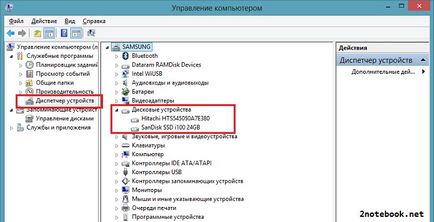
A mi esetünkben két - Hitachi HTS545050A7E380 és SanDisk SSD I100 24 GB. Az első - a hagyományos HDD, a második - az Intel SSD.
AIDA64 ismeri a programot, és töltse le ingyen ezen az oldalon, a honlapon.
Aida fut a számítógépen, és végig a lapok Adattárolás - ATA. Az ablak tetején válassza ki a merevlemezt, ha egynél több, a program megjeleníti az összes információt a merevlemezen. A jelentés részekre van osztva, szükséges információt címmel mint tulajdonságait ATA eszköz fizikai eszköz adatait.
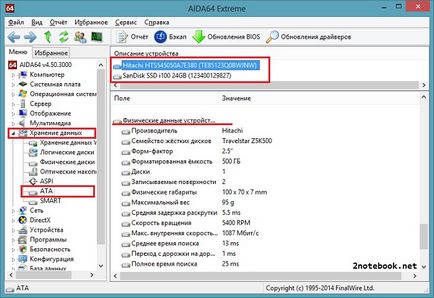
Mint látható, az összes általános és teljesen egyszerű, ha tudjuk, milyen eszközöket kell használni információt keresni.